Wie stelle ich die bulgarische Tastatur auf meinem Rechner ein?
Seien wir mal ehrlich: sobald man anfängt die Sprache zu lernen, möchte man die Schrift auch auf dem Rechner sehen und vor allem schreiben können. Die bulgarische Tastatur einzustellen, ist relativ einfach. Ich habe hier eine Schritt-für-Schritt-Anleitung für dich. Sowohl für Windows- als auch für Mac-User.
Bulgarische Tastatur in Windows einrichten
Als erstes musst du in deine Systemsteuerung gehen.
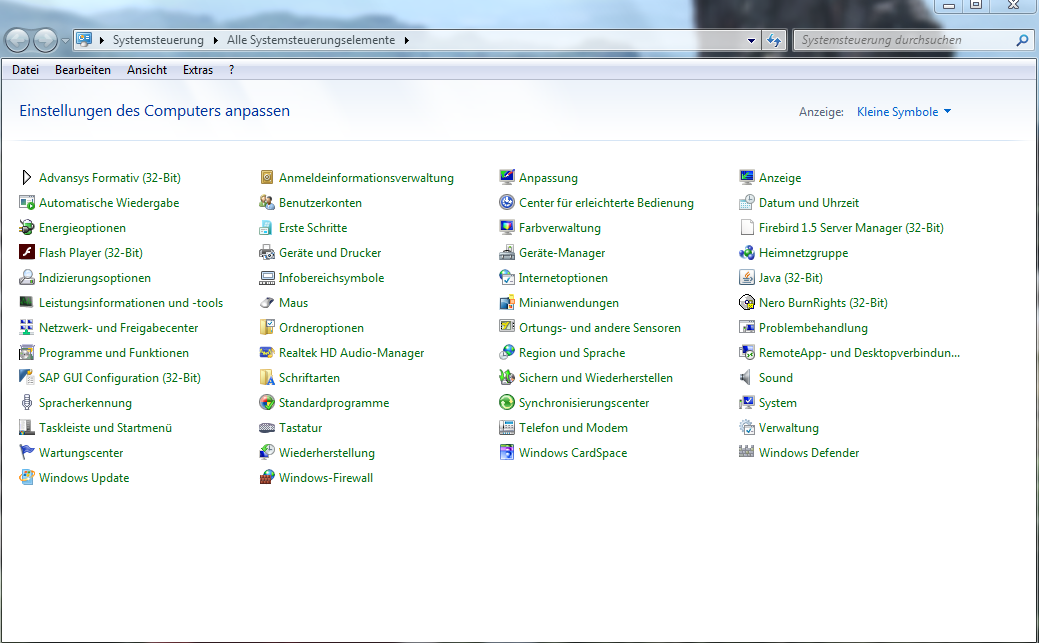
Da findest du dann das Feld Region und Sprache.
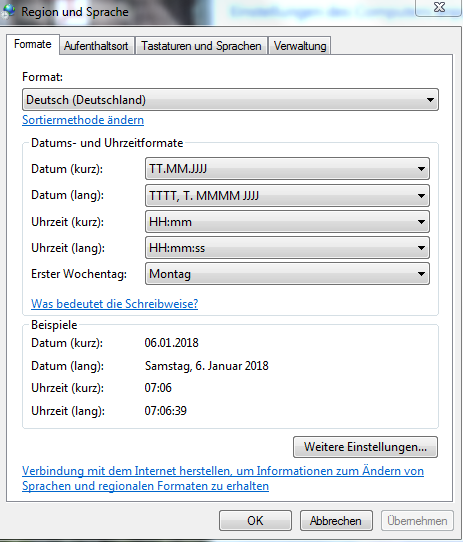
Du gehst auf Region und Sprache, um in den Auswahlbereich zu kommen.
Dort wählst du den Reiter Tastaturen und Sprachen aus.
Klicke auf Tastaturen ändern und anschließend auf Hinzufügen.

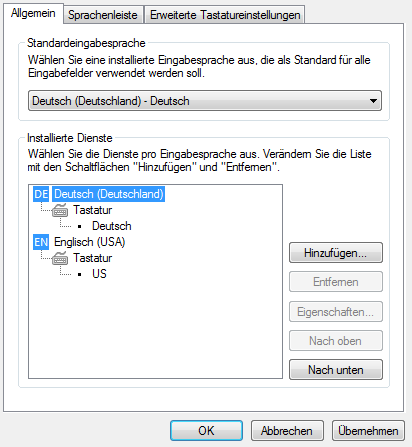
Du bekommst die Ansicht der auswählbaren Sprachen alphabetisch sortiert. Scrolle bis zum Bereich B und wähle Bulgarisch (Phonetisch) aus. Mit OK bestätigen.
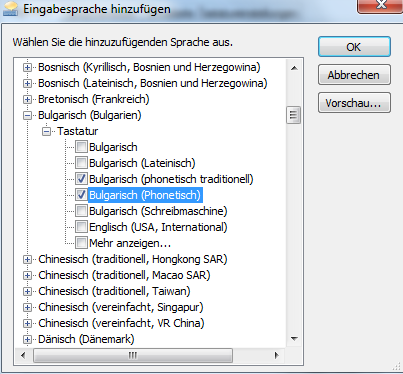
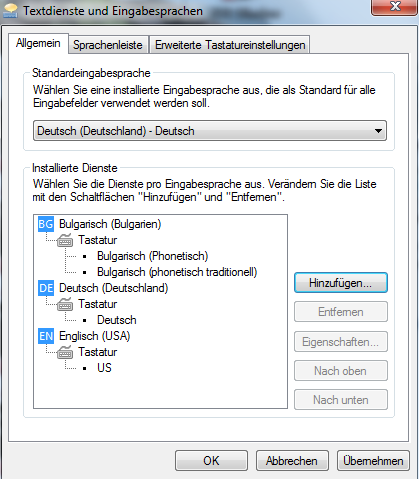
Muss ich das jetzt jedes Mal machen, wenn ich die bulgarische Tastatur verwenden will?
Natürlich nicht. Du kannst die Sprachenleiste ganz einfach auf der Taskleiste fixieren. Das geht dort im gleichen Fenster, direkt neben Allgemein.
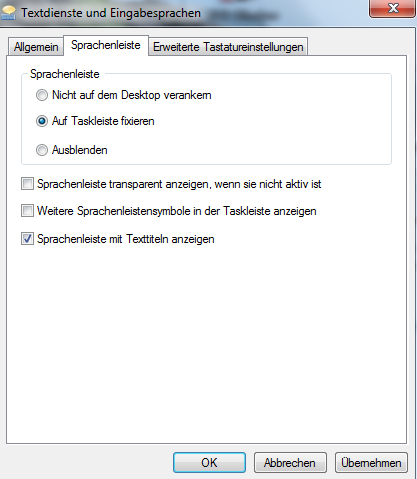
Auch hier mit OK bestätigen und schon kannst du loslegen!
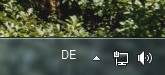
Bequemes Umschalten mit der Tastatur
Du kannst auch bequem über die Tastatur zwischen Bulgarisch und Deutsch wechseln. Das geht mit der Tastenkombination Alt + Hochstelltaste (Englisch: Alt + Shift) oder per Windowstaste + CTRL + O.
Danke an Karsten und Karina für die Tipps!
Bulgarische Tastatur am Mac einstellen
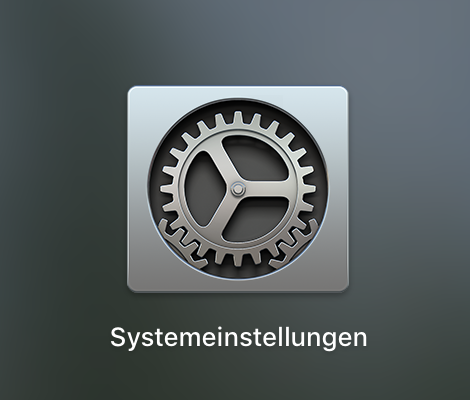
Als erstes klickst du auf den Button Systemeinstellungen.
Du gelangst zur Übersicht deiner Einstellungen und wählst den Punkt Tastatur aus.

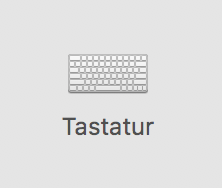
Anschließend klickst du auf den Reiter Eingabequellen und links unten in der Spalte auf das +.
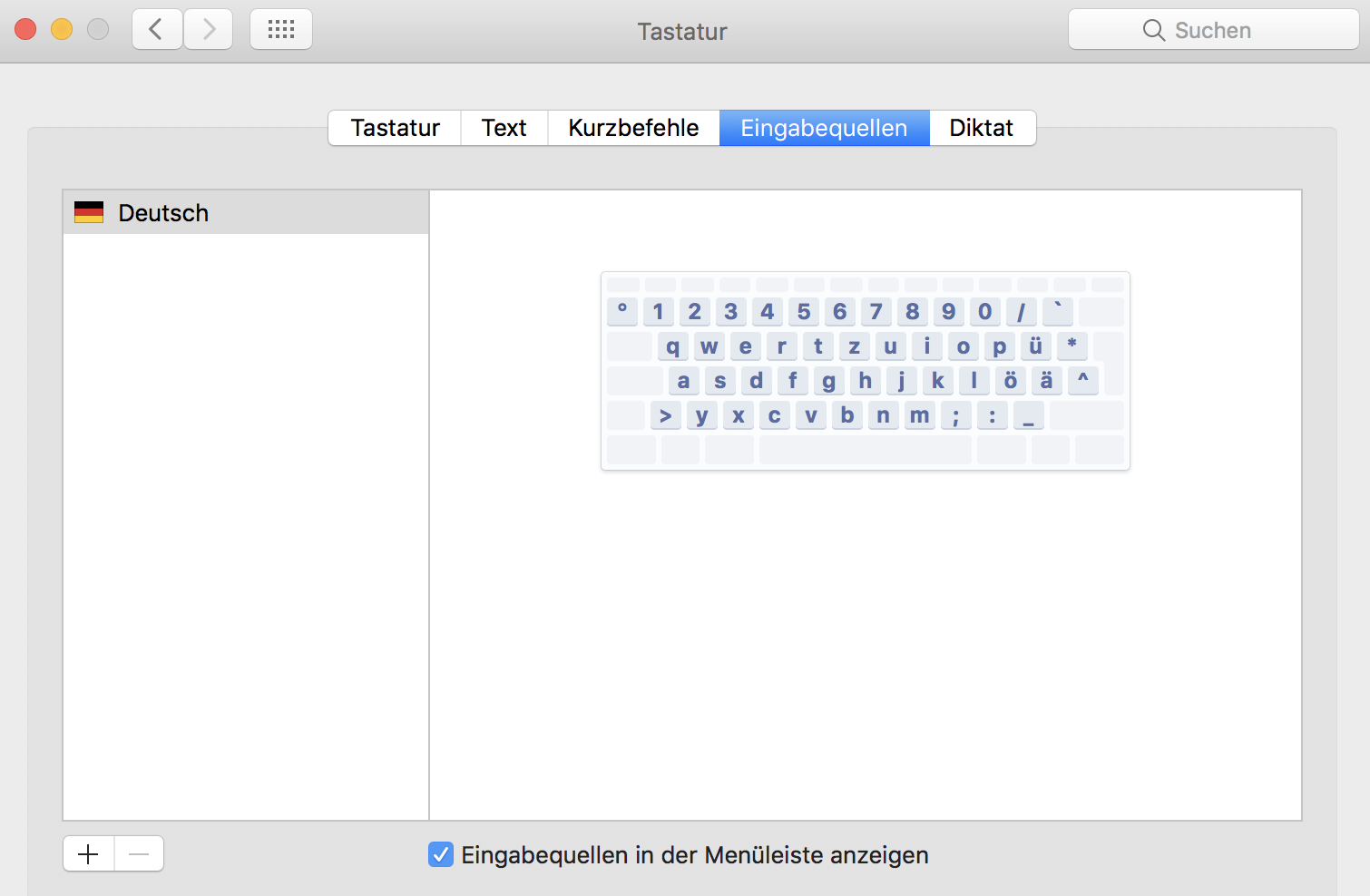
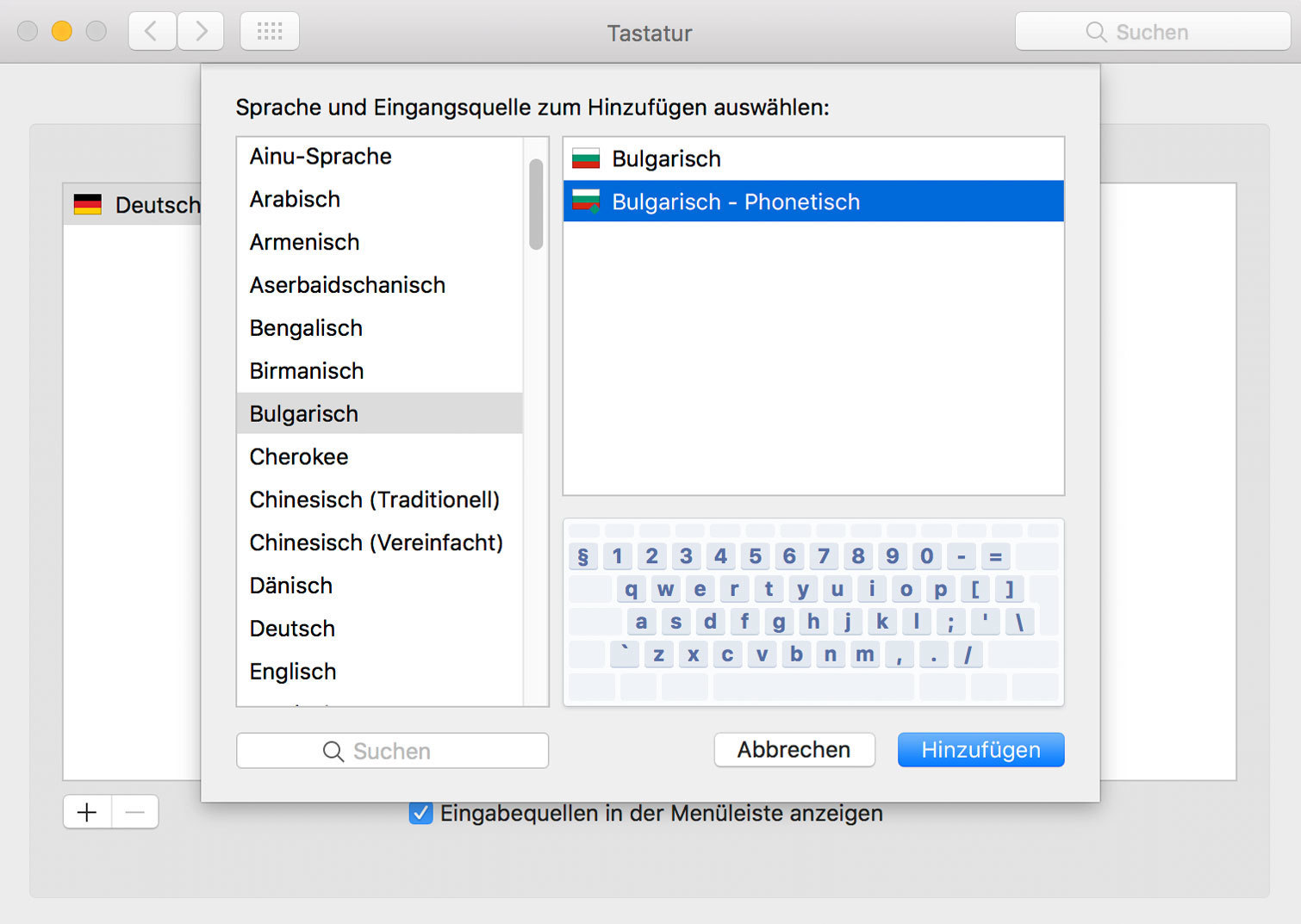
Du wählst Bulgarisch - Phonetisch aus und klickst zum Bestätigen auf Hinzufügen.
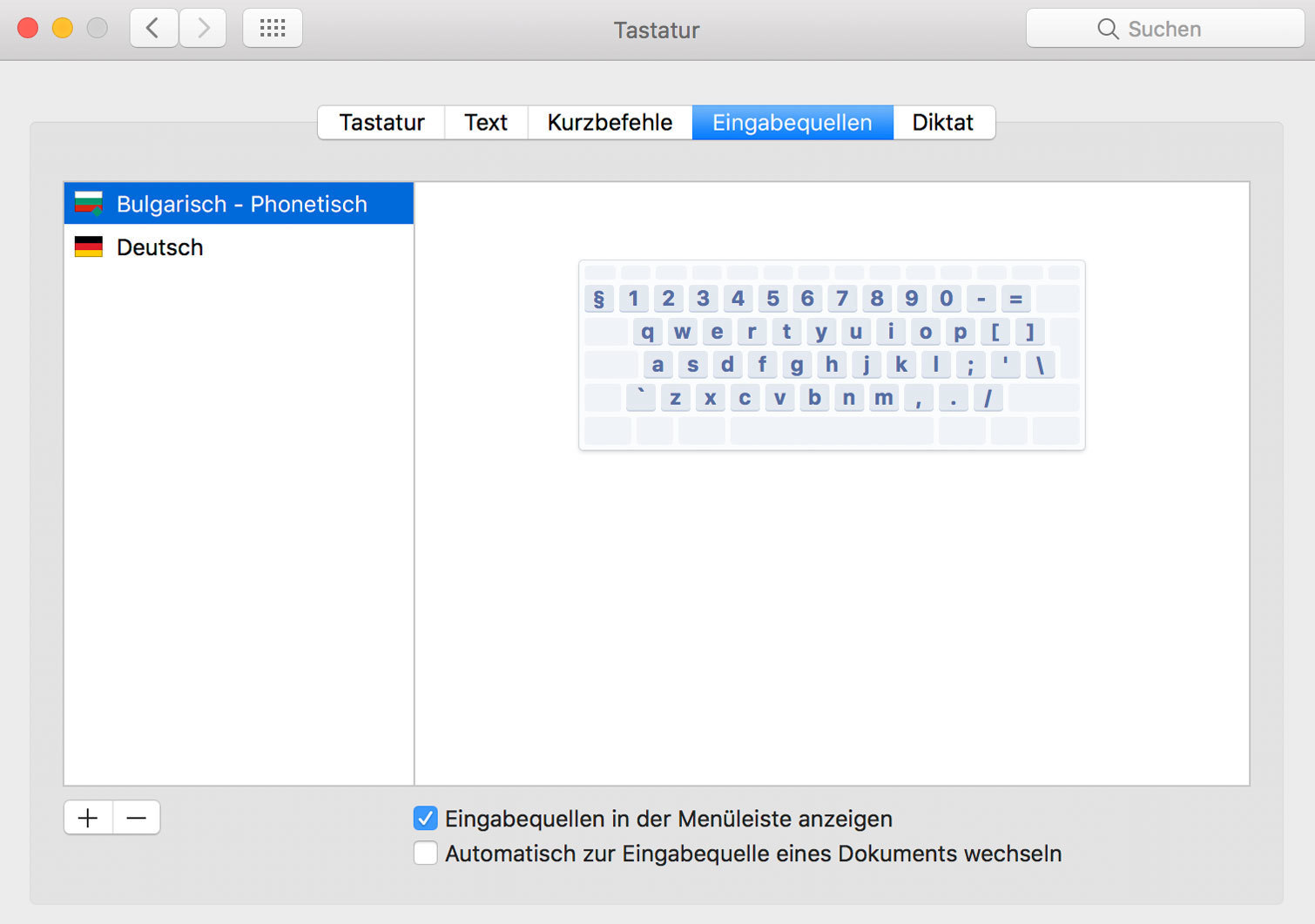
Damit du nicht jedes Mal in die Systemeinstellungen gehen musst, um deine Tastatur zu ändern, kannst du sie ganz einfach der Menüzeile oben an deinem Bildschirmrand hinzufügen. Dafür setzt du das Häkchen bei Eingabequellen in der Menüleiste anzeigen und voilà: das Auswählen der Sprache geht blitzschnell.

Du siehst, das Einstellen der bulgarischen Tastatur geht einfach und schnell und mit den richtigen Einstellungen kannst du ohne große Umwege deine Tastatur von Deutsch auf Bulgarisch wechseln.
Schnell zwischen Bulgarisch und Deutsch wechseln
Verwende die Taste „Fn“ oder die die Globus-Taste: Du kannst in den Einstellungen „Tastatur“ eine Option festlegen, mit der du die Eingabequellen mit der Fn-Taste oder der Globus-Taste ändern kannst.
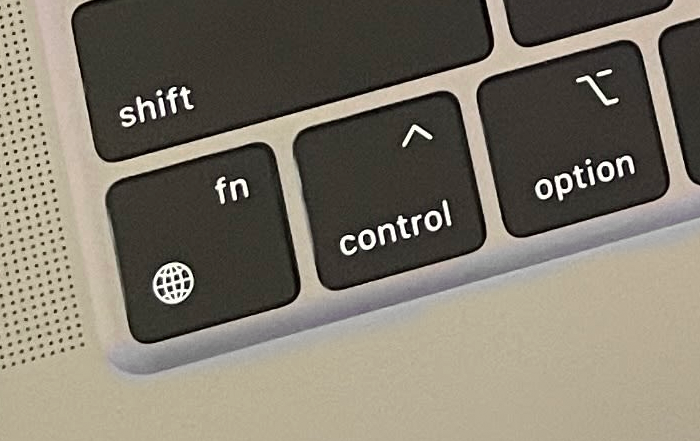
Wähle Menü „Apple“ > „Systemeinstellungen“, klicke auf „Tastatur“ in der Seitenleiste. Wähle dann bei „Beim Drücken der Fn-Taste“ oder „Beim Drücken der Globus-Taste“ „Eingabequelle ändern“ aus.


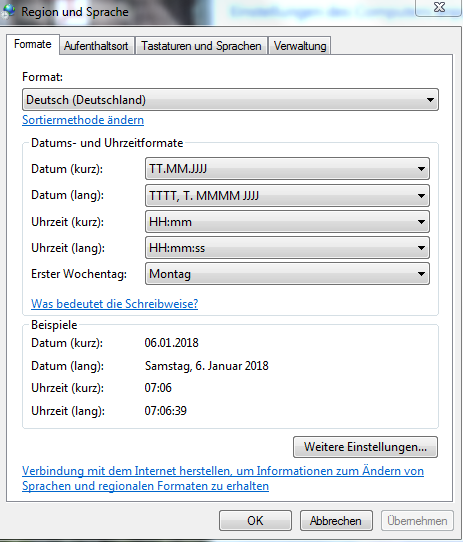

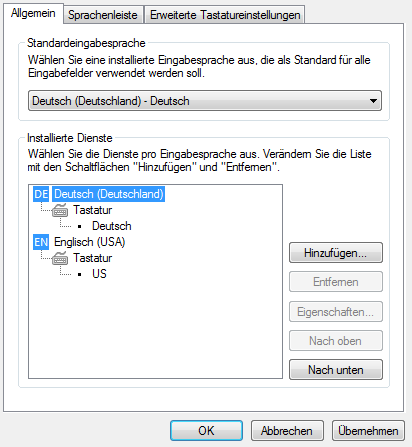
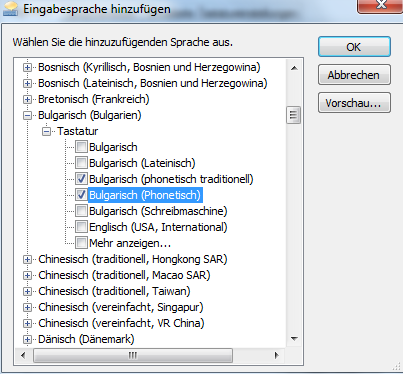
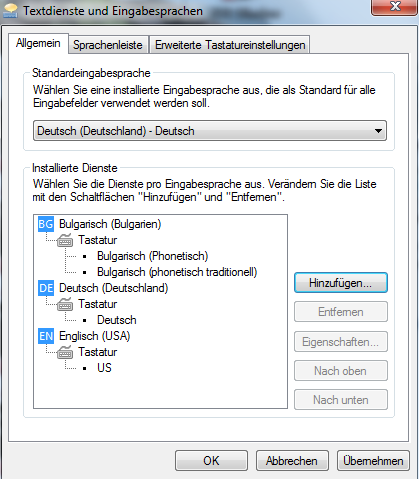
Мерси, Lina, für diese praktische Anleitung! …und damit das Umschalten noch einfacher geht: Alt+Hochstelltaste (Englisch: Alt-Shift) schaltet unter Windows direkt die Tastatur um, mit etwas Übung schaltet man so leicht mitten im Satz um. Успех! -Karsten
Hallo Karsten, vielen Dank für den Tipp! Da ich Zuhause mit dem Mac arbeite bin ich für „Windows-Tipps“ sehr dankbar!
Поздравете ви Лина, vielen Dank für die Wegbeschreibung zum Азбука ! Komme richtig gut mit dem Umschaltfaktor von DE auf BG klar. Nur der Buchstabe, der aussieht wie eine 4, den habe ich nicht wirklich gefunden und setze einfach als Alternative die 4 aus dem De ein, man muss sich ja zu helfen wissen, oder gibt es da noch irgendwie eine andere Alternative ? Ansonsten alles Gut !
пюбезни Поздрави уте
Hallo Ute,
das Problem habe ich bei mir auf der Arbeit am Anfang auch gehabt. Ich werde noch einmal nachschauen, denn eine Lösung gibt es da auf jeden FAll! 🙂 Es freut mich aber, dass du ansonsten gut klar kommst und für dich (wenigstens jetzt für den Anfang) eine Lösung gefunden hast!
Lieber Gruß
Es gibt auch noch eine andere Möglichkeit die ich häufig verwende für einzelne Wörter oder kurze Texte:
https://gate2home.com/Bulgarian-Keyboard
Dann hat man die Tastatur auch einer Webseite und muss nichts installieren. Kann auch einfach kopieren.
Hallo Rolf,
vielen Dank für den super Tipp! Für einzelne Wörter und Texte wirklich super, wenn man nicht ständig die Tastatur wechseln will.
Beste Grüße
Ich kann Bulgarisch, da ich eine Bulgarin bin, daher brauche ich keine Tipps diesbezüglich ;-).
Ich fand einfach Ihre Erklärung, wie man die Tastatur einrichten kann, richtig genial!! DANKE!!!
Hallo Marietta,
vielen Dank für deine lieben Worte!
Beste Grüße
Hallo Lina,
da ich in wenigen Monaten 80 Jahre alt werde tue ich mich sehr schwer den richtigen Anfang zu finden.
Meine Frau (ebenfalls 80 Jahre) und ich wollen in einigen Monaten nach Bulgarien (Varna) ziehen. Es wäre sehr hilfreich, wenn Du uns gerade am Anfang die Türe zu der bulgarischen Sprache öffnen würdest.
wie und womit beginne ich am besten.
wir haben einige Jahre in Spanien gelebt und ohne Schulung Step by Step die ersten Redewendungen erlernt. Genauso würde ich gern wieder beginnen. z. B. wo finde ich… ich suche… können sie mir sagen etc. Freue mich wenn Du mir in diesere Richtung helfen kannst. Freundliche Grüße aus Köln Jo und Inge
Hallo Jo & Inge,
vielen Dank für eueren Kommentar! Am besten startet ihr hier: https://bulgarisch-online.de/gratis/
Tragt euch kostenlos ein und ihr bekommt hilfreiches Material, um Bulgarisch zu lernen.
Viel Erfolg und wir sehen uns dort!